- Autor Jason Gerald [email protected].
- Public 2024-01-19 22:12.
- Viimati modifitseeritud 2025-01-23 12:16.
See wikiHow õpetab teile, kuidas vaadata arvuti riistvara spetsifikatsioone, nagu protsessori kiirus ja mälu (RAM) suurus. Enne uuele operatsioonisüsteemile üleminekut või protsessimahukate rakenduste (nt videomängud) allalaadimist on oluline teada selliseid aspekte nagu RAM-i suurus, töötlemiskiirus ja salvestus-/kõvakettaruumi maht.
Samm
Meetod 1 /3: süsteemiteabe funktsiooni kasutamine Windowsis
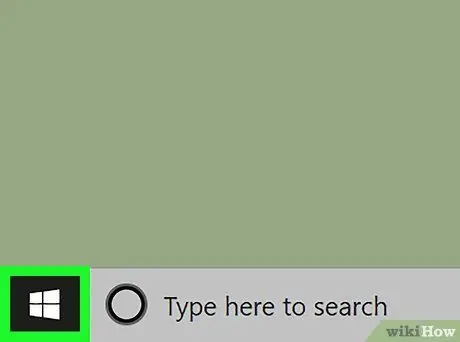
Samm 1. Avage menüü "Start"
Klõpsake ekraani vasakus alanurgas Windowsi logo. Pärast seda kuvatakse menüü "Start".
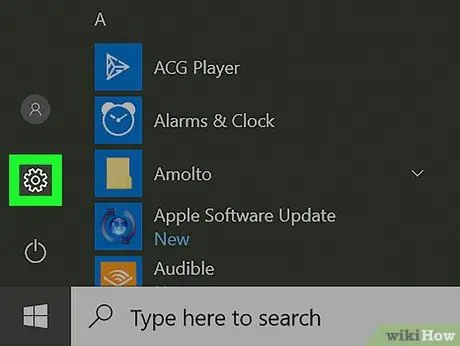
Samm 2. Avage "Seaded"
Klõpsake menüü Start vasakus alanurgas hammasrattaikoonil. Kui klõpsate, kuvatakse aken "Seaded".
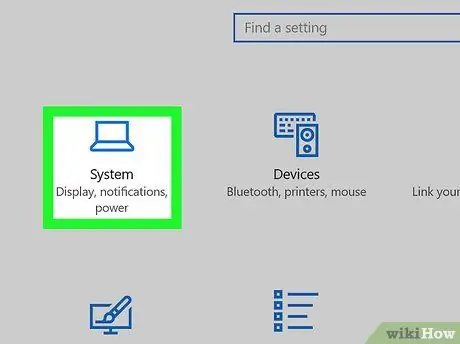
Samm 3. Klõpsake Süsteem
See on sülearvuti ikoon akna vasakus ülanurgas.
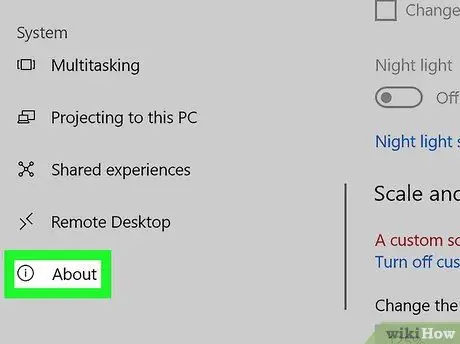
Samm 4. Klõpsake vahekaarti Teave
See on vahekaart akna vasakus alanurgas. Vahekaartide nägemiseks peate võib -olla viima kursori vasakule külgribale ja nipsama üle ekraani.
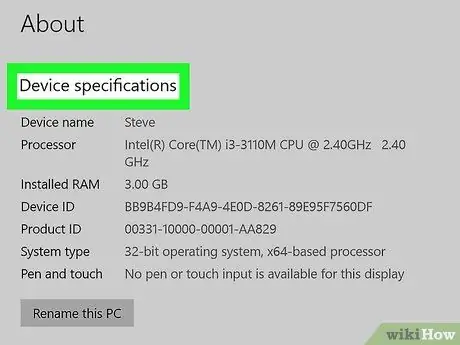
Samm 5. Kerige jaotiseni "Seadme spetsifikatsioonid"
See valik on lehe allosas.
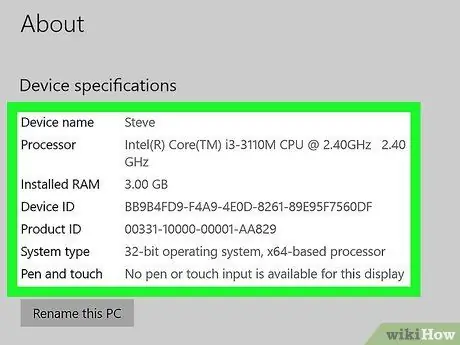
Samm 6. Vaadake üle arvuti tehnilised andmed
Jaotis "Seadme spetsifikatsioonid" sisaldab teavet arvuti protsessori, muutmälu ja süsteemi tüübi kohta.
Meetod 2/3: seadmehalduri programmi kasutamine Windowsis
Samm 1. Mõista, millal kasutada seadmehalduri programmi
Kui soovite põhjalikumat teavet arvuti kasutatava riistvara kohta, saate kasutada seadmehalduri programmi. See samm on kasulik, kui soovite teada saada, millist tüüpi riistvara teie arvuti on sisseehitatud.
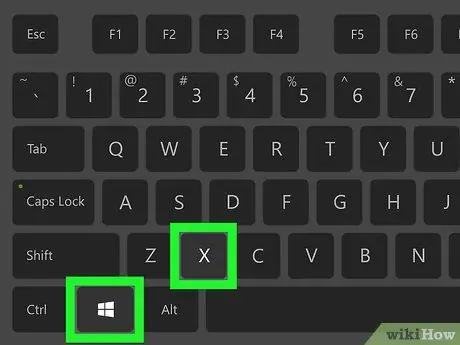
Samm 2. Avage täpsem menüü "Start"
Paremklõpsake menüüikooni "Start"
ekraani vasakus alanurgas või vajutage klahvikombinatsiooni Win+X. Ekraani vasakus servas näete hüpikmenüüd.
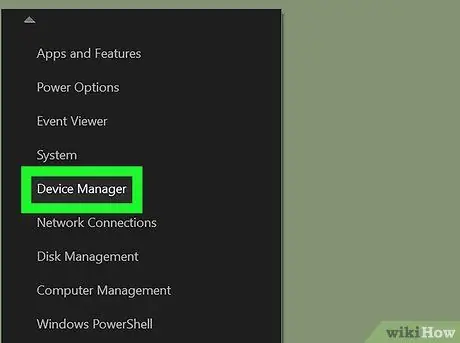
Samm 3. Klõpsake Device Manager (Seadmehaldur)
See valik on hüpikmenüüs. Pärast seda avaneb seadmehalduri programmi aken.
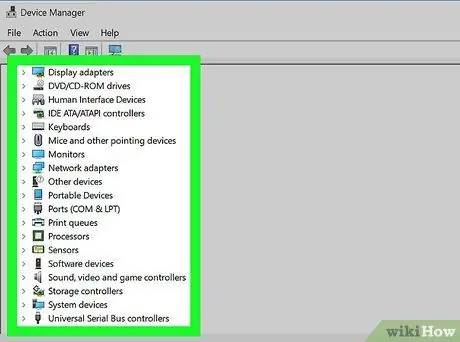
Samm 4. Leidke riistvara kategooria, mida soovite üle vaadata
Sirvige erinevaid riistvara kategooriaid, kuni leiate selle, mida soovite avada.
- Näiteks kui soovite arvutiprotsessorite kohta rohkem teada saada, topeltklõpsake pealkirja „ Protsessorid ”.
- Seadmehalduri aknas kuvatav võib sõltuvalt arvuti tootjast/tootjast veidi erineda.
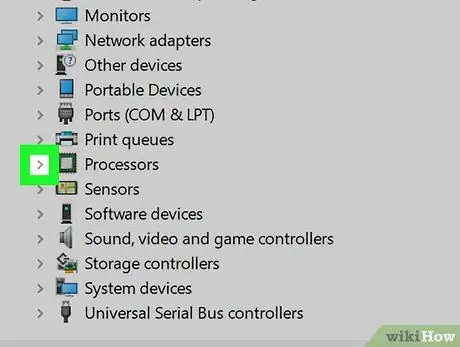
Samm 5. Laiendage riistvara kategooriat
Topeltklõpsake riistvara kategooriat või klõpsake ikooni "laiendamine"
kategooria vasakul küljel. Kategooria pealkirja all näete vähemalt ühte alamkirjet.
Kui näete riistvara kategooria all mitu alamvalikut, on seda kategooriat laiendatud
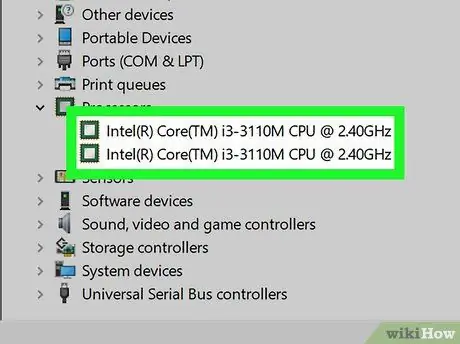
Samm 6. Vaadake üle riistvarakomponentide loend
Sõltuvalt valitud kategooriast näete 1 kuni 10 kirjet. Topeltklõpsake kirjet selle omaduste/teabe vaatamiseks.
Veenduge, et te ei kustuta ega keela seadmehalduri programmis midagi ilma selgete eemaldamisjuhisteta. Kirjete juhuslik kustutamine võib muuta arvuti kasutuskõlbmatuks
Meetod 3/3: Apple'i menüü kasutamine Macis
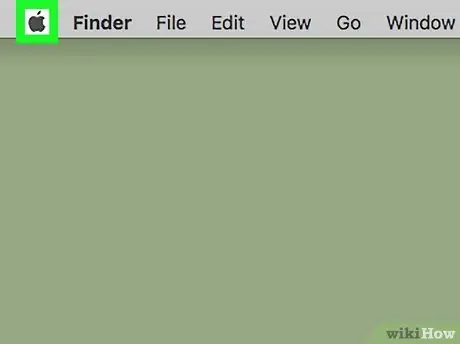
Samm 1. Klõpsake Apple'i menüüd
See on õunaikoon ekraani vasakus ülanurgas.
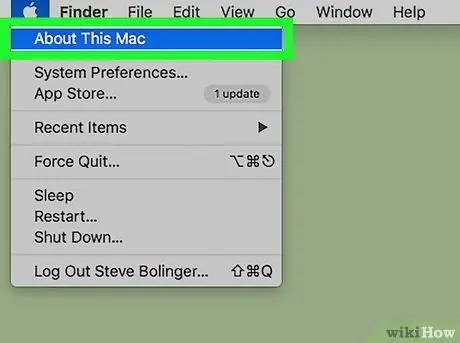
Samm 2. Klõpsake nuppu Teave selle Maci kohta
See asub Apple'i rippmenüü ülaosas. Pärast seda kuvatakse aken "Teave selle Maci kohta".
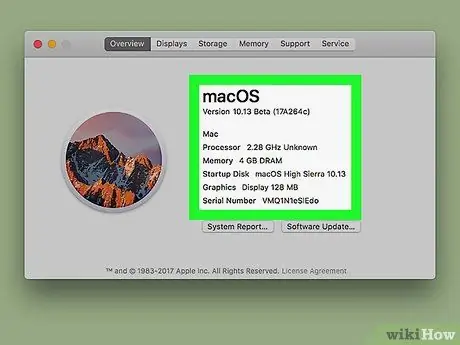
Samm 3. Vaadake üle Maci arvutiteave
Teavet oma arvuti protsesside, muutmälu ja graafikaüksuse kohta leiate aknast „Teave selle Maci kohta”.
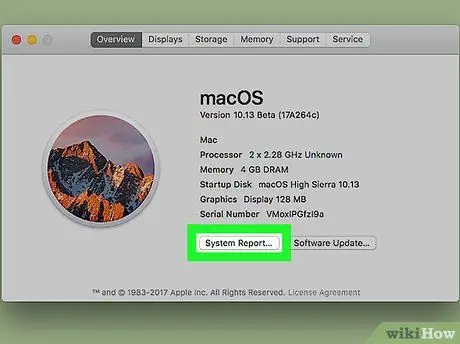
Samm 4. Klõpsake Süsteemi aruanne…
See asub akna „Teave selle Maci kohta” allosas. Pärast seda kuvatakse aken "Süsteemi aruanne".
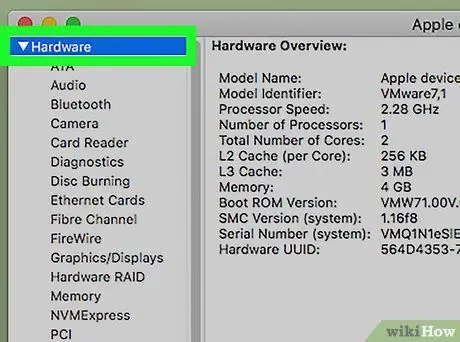
Samm 5. Avage menüü "Riistvara"
Klõpsake akna „Süsteemi aruanne” vasakpoolsel paanil pealkirjast „Riistvara” vasakul parempoolset noolt.
Kui pealkirjast "Riistvara" vasakul olev nool osutab allapoole, on menüü juba avatud
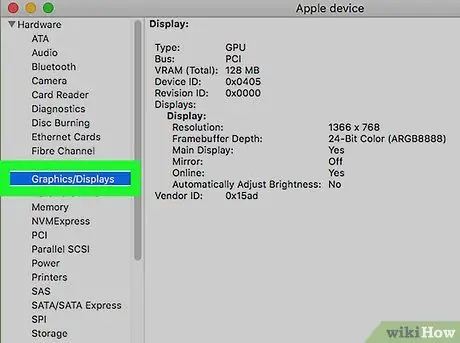
Samm 6. Valige riistvarakirje, mida soovite kontrollida
Maci riistvarakomponente näete jaotises „ Riistvara Pärast klõpsamist kuvatakse seadme spetsifikatsioonid akna „Süsteemi aruanne” paremal paanil.
- Näiteks kui soovite tasuta kaardi mudelit kontrollida, klõpsake nuppu „ Graafika/kuvarid ”.
- Klõpsake " Mälu Lisateave arvuti RAM -i kohta.
- Protsessori spetsifikatsioonide vaatamiseks klõpsake nuppu „ Riistvara ”.
Näpunäiteid
- Kui te pole ostnud arvutit, mille spetsifikatsioone soovite kontrollida, kuvatakse spetsifikatsioonide loend tavaliselt külastatava poe arvutipakendil/kastil, kasutusjuhendis või infotahvlil.
- Internetist arvutit ostes leiate spetsifikatsioonide loendi saadetise kirjeldusest (kui mitte pealkirjas).






